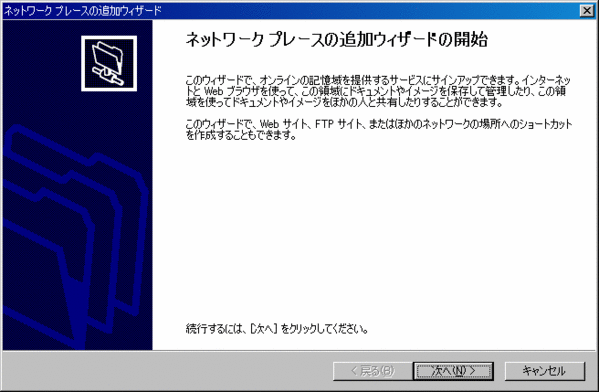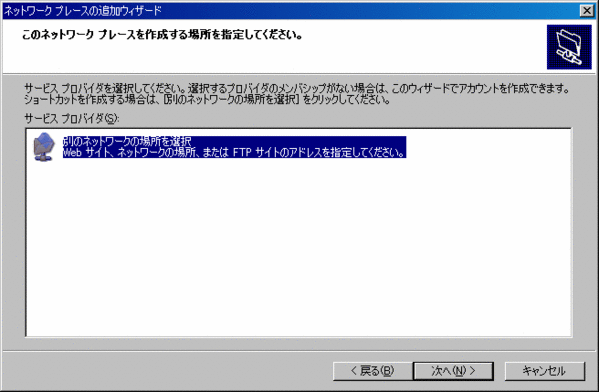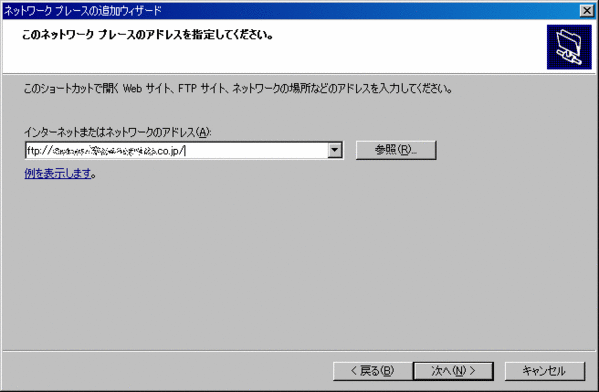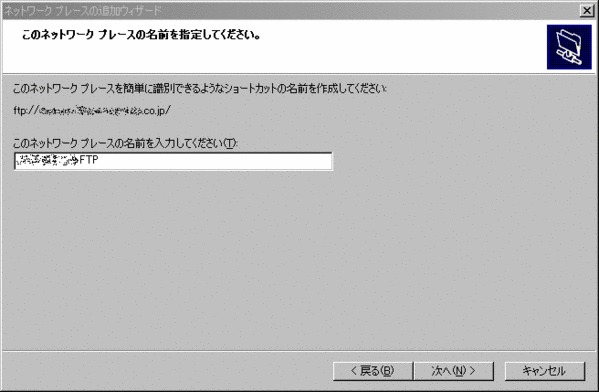ネットワークプレースの追加方法【Windows XP】
1年以上前の記事です。内容が古い可能性があります。
お客さん用に作っていた資料を忘れないうちにメモにしておく。
ネットワークプレースってのはFTPサーバー(アノニマスFTP等)等へのアクセスを簡易化したもので、FTPサーバーの中身がまるで、自分のパソコンの中のようにフォルダで表示されるようになるといったもの。
なお、FTPサーバー側の設定は既にできているものとします。
【PR】 telnet&ftpがわかるとネットワーク通信に強くなる Windows版―メール送受信・UNIXシェルの活用からFTPサーバ構築まで
telnet&ftpがわかるとネットワーク通信に強くなる Windows版―メール送受信・UNIXシェルの活用からFTPサーバ構築まで
著者:水野 寛之
販売元:メディアテック出版
発売日:2001-11
レビューを見る
- マイネットワークを開く。
(左下の「スタートメニュー」またはデスクトップにあります) - 「ネットワークプレースを追加する」をクリック。
(開いたウインドウの左「ネットワークタスク」、またはウインドウ内にアイコンとして存在します) - 「次へ」を2回クリック


- 「インターネットまたはネットワークアドレス」に「ftp://ftp. anonymous.com/」(任意)等と入れて「次へ」

- 「ネットワークプレースの名前を入力してください」に任意の名前を入力して「次へ」

- 「完了」をクリック
以上で、「マイネットワーク」にインターネットとして新たな項目が追加されます。
こちらをダブルクリックで開くとFTPサーバー上のディレクトリが開きます。
(設定次第ではここでIDおよびパスワードを入力します)
あとは、ドラッグ&ドロップでデータのやり取りをしてください。
この、「ネットワークプレース」のアイコンは「マイネットワーク」から「デスクトップ」へ移動することもできます。
アドセンス広告メイン
関連記事
-

-
DreamweaverとFC2ホームページで作るサイト定義(後編)
1年以上前の記事です。内容が古い可能性があります。前編 → 後編 → 公開編 さ …
-

-
自宅サーバーをいかに安価に設置するか【第一章】プロバイダはどこ?
1年以上前の記事です。内容が古い可能性があります。前提が前提なので重要なのがプロ …
-

-
Yahoo! ジオプラスからのドメイン移管
1年以上前の記事です。内容が古い可能性があります。Yahoo!ジオプラスの無料ド …
-

-
ブログ→ツイッター→Facebookの自動連携やめました
1年以上前の記事です。内容が古い可能性があります。今までは、ブログ→ツイッター連 …
-

-
ネットワーク管理
1年以上前の記事です。内容が古い可能性があります。引っ越し後、ネットワーク管理を …
-

-
ブラインドタッチを覚えるための10のポイント
1年以上前の記事です。内容が古い可能性があります。先日より、ブラインドタッチを覚 …
-

-
「EC-CUBE」管理の前に
1年以上前の記事です。内容が古い可能性があります。ずいぶん前にさくらインターネッ …
-

-
Windows7のネットワーク設定は「アダプター設定の変更」をクリック
1年以上前の記事です。内容が古い可能性があります。ナビゲーションのインターフェー …
-

-
なんとも酷いパソコンメンテナンス日記
1年以上前の記事です。内容が古い可能性があります。酷いなんて言ってますが半分くら …
-

-
タスクマネージャーでプロセスを調べてみた
1年以上前の記事です。内容が古い可能性があります。熱暴走を防ぐには、なるべくマシ …